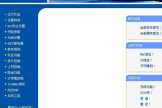tplink路由器无线网密码忘了怎么重设(tplink路由器无线网密码忘了重设方法)
在使用TPLink路由器连接无线网络时,通常需要输入无线网密码才能成功连接。有时可能会忘记这个密码,导致无法连接无线网络。幸运的是,通过重设TPLink路由器的无线网密码来解决这个问题。本文将详细介绍如何重设TPLink路由器的无线网密码。

步骤一:确定路由器型号和访问地址要确定TPLink路由器的型号和访问地址。通常,路由器型号和访问地址可以在路由器背面的标签上找到。例如,型号可能是TPLink Archer C1200,访问地址可能是192.168.0.1。请确保您有这些信息,并将其记录下来。
步骤二:连接路由器 要通过电脑或手机连接到TPLink路由器。可以使用无线连接或通过以太网线连接到路由器。确保设备已连接到路由器的网络。
步骤三:访问TPLink路由器设置界面 打开浏览器,输入路由器的访问地址,并按下回车键。这将打开TPLink路由器的设置界面。在登录页面中,输入默认的用户名和密码。通常,默认的用户名和密码都是admin。如果您之前更改过登录凭证,请输入更改的用户名和密码。
步骤四:重设无线网密码 一旦成功登录到TPLink路由器的设置界面,您需要找到无线设置选项。在菜单中,通常可以找到一个“无线”或“Wireless”选项。点击这个选项以进入无线设置页面。
在无线设置页面中,应该能够找到当前的无线网密码设置。这通常称为“无线密码”、“WPA密钥”或类似的名称。请注意,密码字段通常被隐藏,以保护您的隐私。您需要点击“显示密码”或类似的选项,以查看当前的无线网密码。
要重设无线网密码,在密码字段中输入新的密码即可。确保新密码具有足够的强度,以确保网络的安全性。您可以使用包含字母、数字和特殊字符的复杂密码来增加安全性。
步骤五:保存设置并重新连接 在输入新的无线网密码后,要保存设置。在页面底部,应该能够找到一个“保存”或“应用”按钮。点击该按钮以保存新的设置。
重新连接到TPLink路由器的无线网络。打开设备的无线网络设置,找到并连接到TPLink路由器网络。在连接过程中,您将被要求输入新的无线网密码。输入刚设置的新密码,并完成连接过程。